Final Cut Pro X 插件分布 安装路径 卸载方法 说明
FCPX 10.4 版本及更高版本(截止目前)插件分为四大类(特效/效果、转场、标题/字幕、发生器)
首先看下FCPX软件中的插件分布,如下图所示
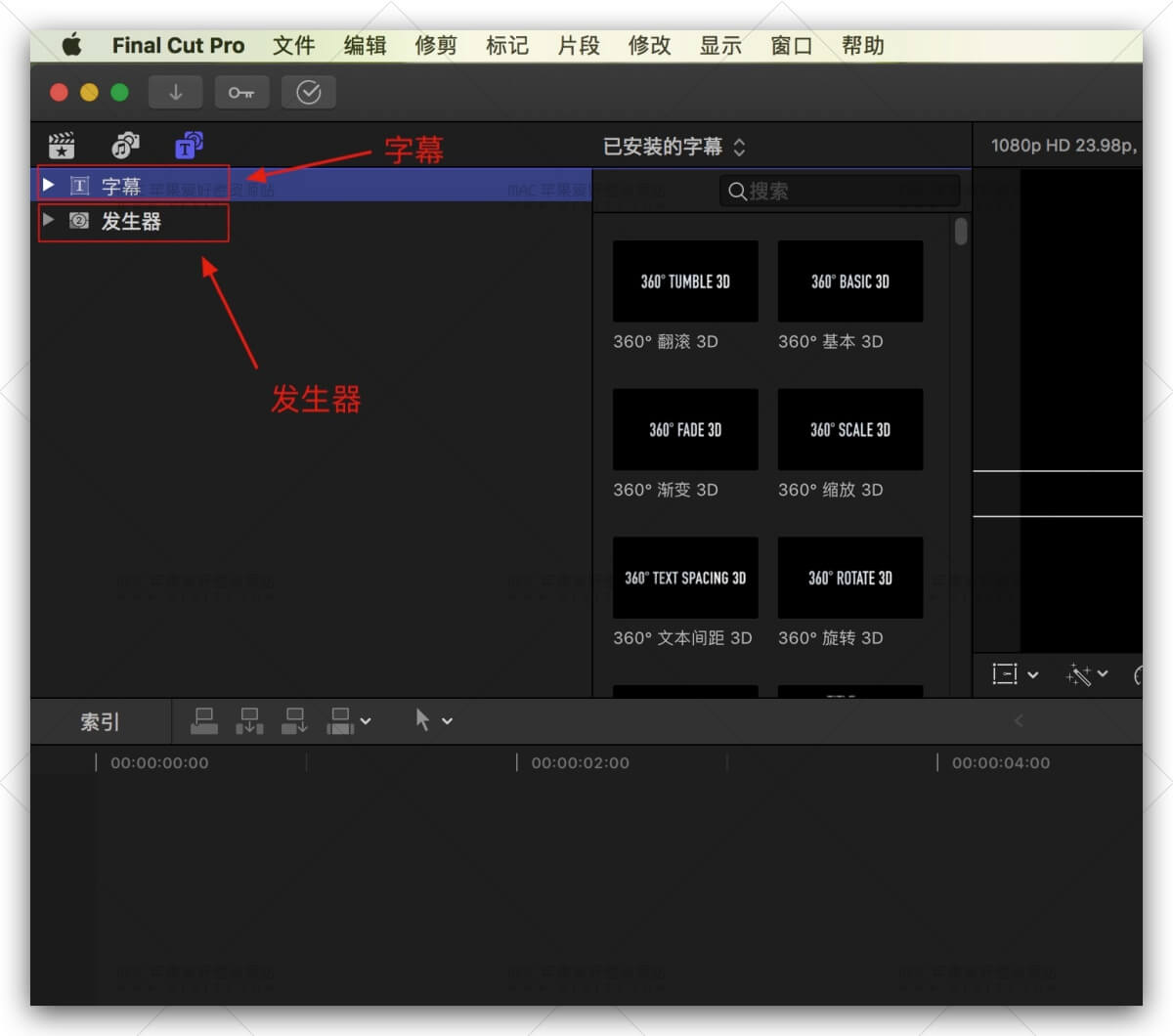
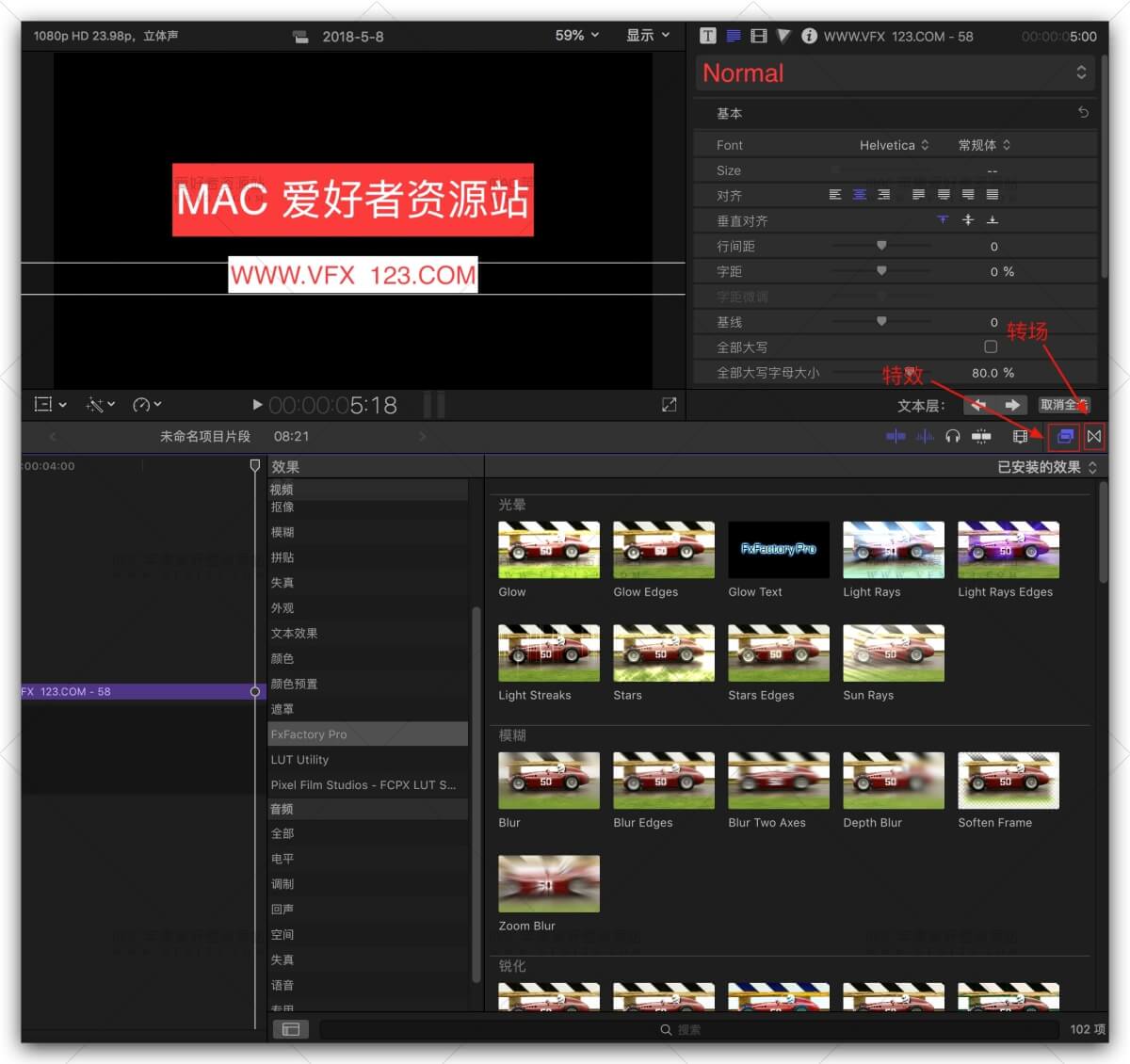
我们通常安装FCPX插件会存在于下方3个路径下:
1、最常用的安装路径 (位置一)
【打开Finder】-【偏好设置】-【边栏】-勾选【影片】,即可将【影片】显示在边栏,然后如下图进入目录 Templates 文件夹里面四个分类:
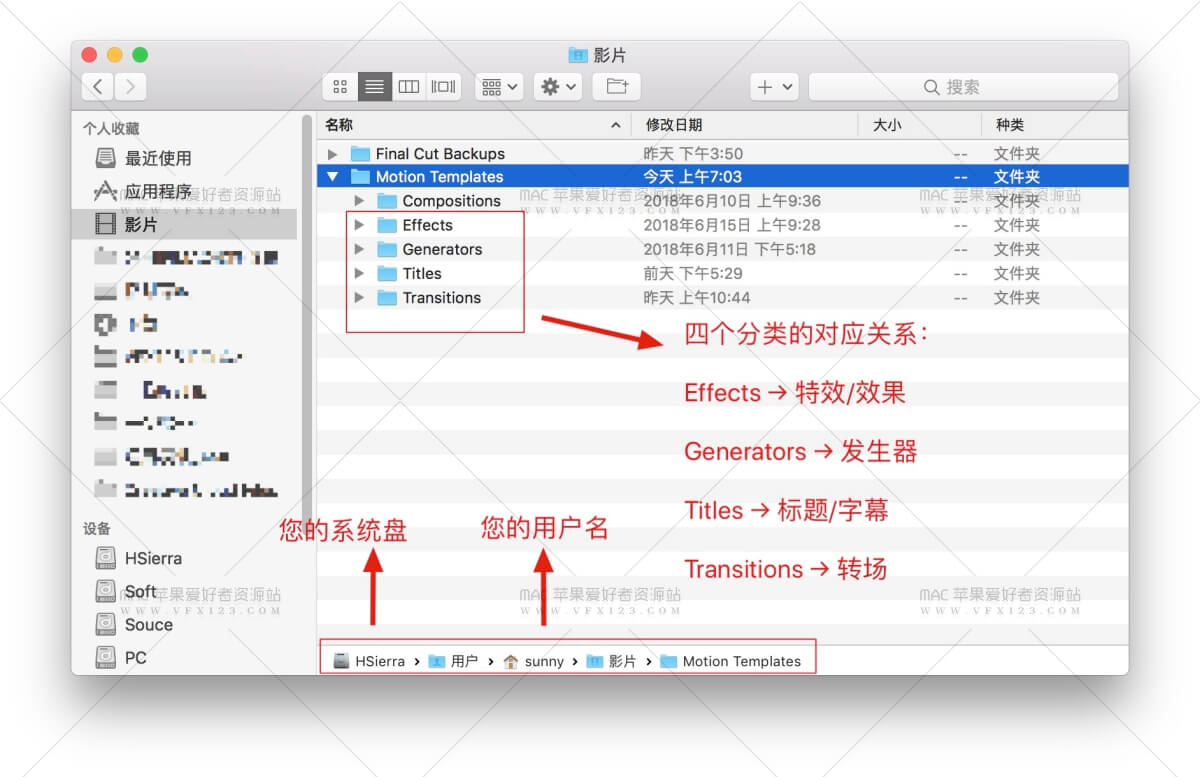
对应关系如下
Effects → 特效/效果
Generators → 发生器
Transitions → 转场
Titles → 标题/字幕
PS:
①部分插件的安装按类别直接拷贝对应文件夹内即可安装完成,如果需要删除某个插件,直接在此目录下删除对应插件即可。
②如果是新安装fcpx软件,可能没有出现Motion Templates及目录下的4个文件夹,那么我们就需要进行新建:
注意:在新建完成后,需要【右键点击文件夹】-【显示简介】-【名称与扩展名:】在后缀添加.localized实现本地化,如下:
Motion Templates.localized
Effects.localized
Generators.localized
Transitions.localized
Titles.localized
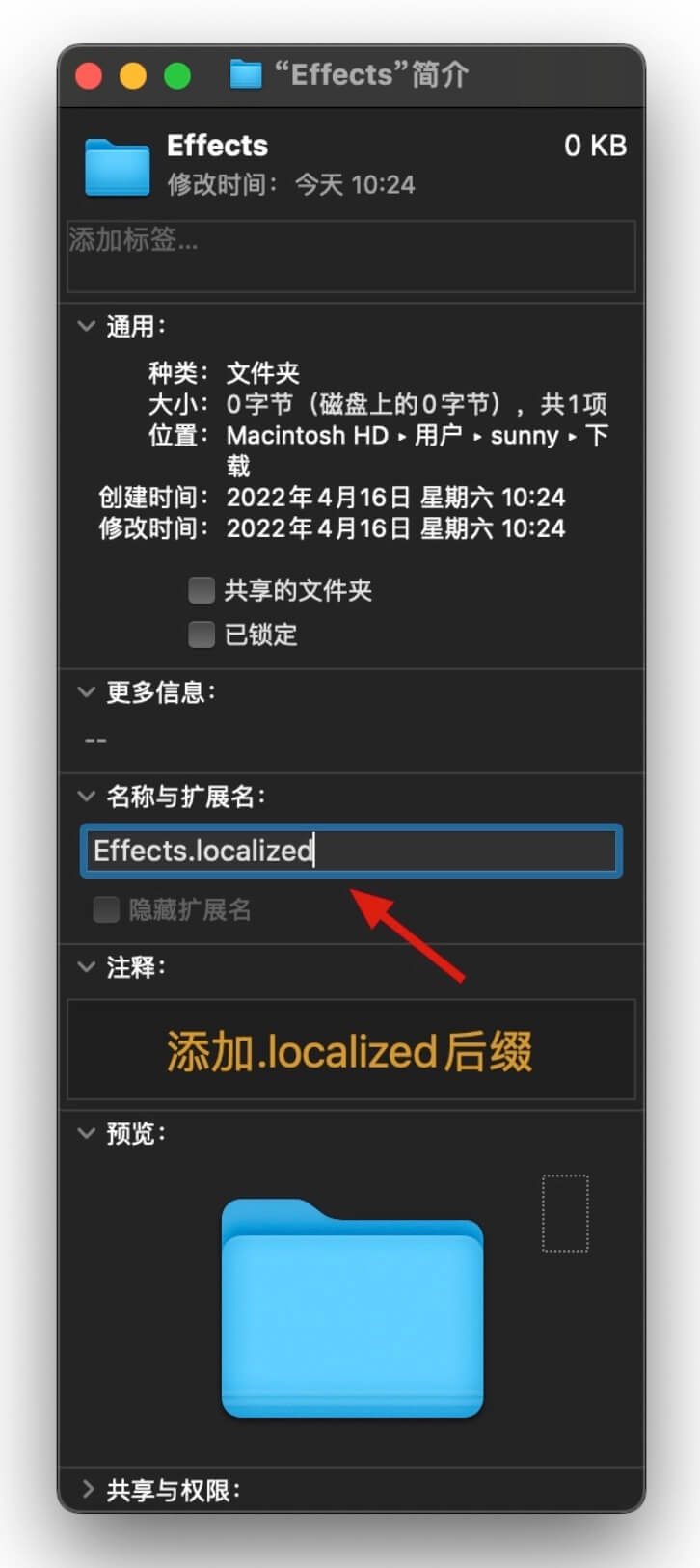
2、某些自动安装的插件有时会自动安装到下方目录(位置二)
打开Finder,然后如下图路径:您的系统盘—资源库—Application Support—Final Cut Pro—Templates 文件夹里面四个分类。
PS:如何找到你的系统盘(硬盘)点这里参考
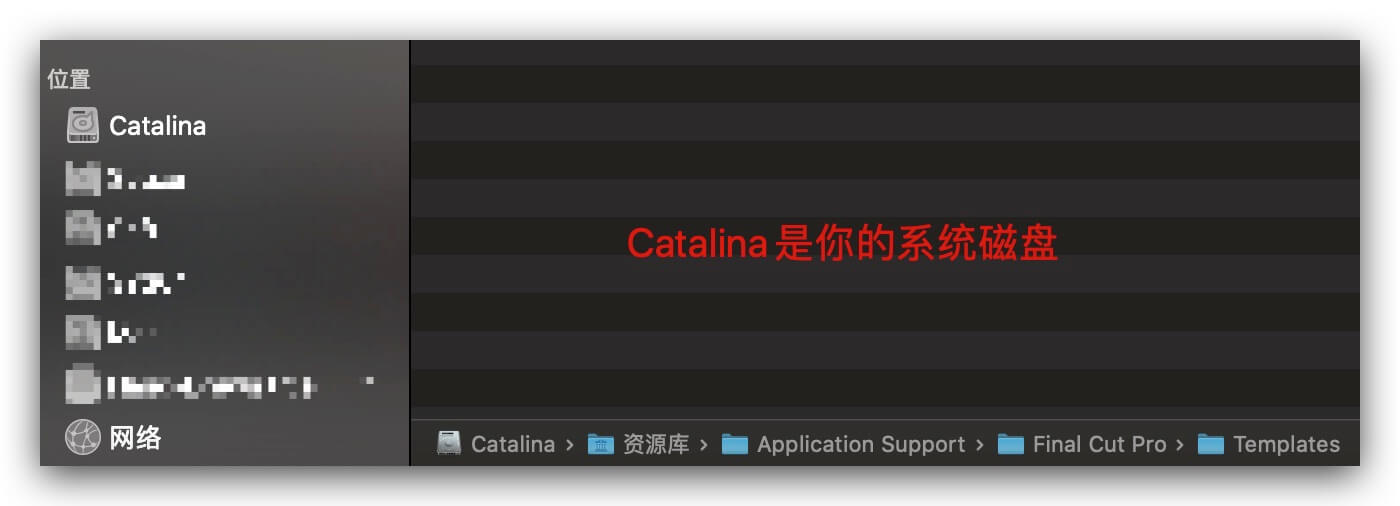
PS:这就是为什么有时候我们虽然安装了插件,但是在FCPX中并找不到,可以到此路径,即可找到。
3、还有一些插件会安装到如下目录(位置三)
您的系统盘—资源库—Plug-Ins—FxPlug 文件夹下
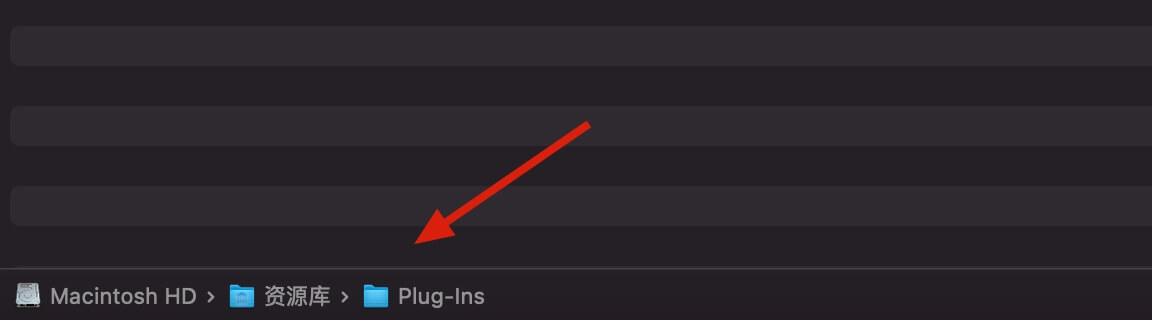
综上所述:
本站内的fcpx插件为了大家的安装方便,一般都是采用一键安装的方式,省时省力!在不需要某些插件卸载时,可通过以上3个插件路径,找到插件,并删除,重启fcpx,即可完全删除。
免费下载地址 如下载链接失效,请右下角QQ联系客服反馈并获得新的下载地址。
密码:fzdu










